- Mange brukere rapporterte at deres Microsoft Surface-nettverksadapter ikke fungerer, så de har ikke tilgang til Internett i det hele tatt.
- Den beste måten å løse dette problemet er å oppdatere driverne med pålitelig driveroppdateringsprogramvare.
- En annen måte å løse problemet på er å bruke en eldre versjon av Wi-Fi-driveren.
- Hvis Microsoft Surface-nettverksadapter mangler, kan du prøve å utføre en tilbakestilling av nettverket.

Denne programvaren reparerer vanlige datamaskinfeil, beskytter deg mot filtap, skadelig programvare, maskinvarefeil og optimaliserer PC-en for maksimal ytelse. Løs PC-problemer og fjern virus nå i tre enkle trinn:
- Last ned Restoro PC-reparasjonsverktøy som kommer med patenterte teknologier (patent tilgjengelig her).
- Klikk Start søk for å finne Windows-problemer som kan forårsake PC-problemer.
- Klikk Reparer alle for å fikse problemer som påvirker datamaskinens sikkerhet og ytelse
- Restoro er lastet ned av 0 lesere denne måneden.
Microsoft Surface er en flott enhet, men mange har rapportert at Microsoft Surface-nettverksadapter ikke fungerer på enheten sin.
Dette kan være et stort problem, siden du ikke får tilgang til Internett i det hele tatt bruker Wi-Fi. Det er imidlertid måter å løse dette problemet på.
Som forventet skal vi vise deg hvordan du gjør det. Bare se nærmere på feilsøkingstipsene nedenfor og bruk dem en etter en.
Hvordan kan jeg løse problemer med Microsoft Surface-nettverkskort?
1. Bruk en dedikert programvare for driveroppdatering
En måte å løse dette problemet på er å holde driverne dine oppdatert. Å finne riktig driver manuelt kan være en kjedelig oppgave, men noen verktøy kan gjøre dette automatisk for deg.
 Drivere er avgjørende for din PC og alle programmene du bruker daglig. Hvis du vil unngå krasjer, fryser, feil, lag eller andre problemer, må du holde dem oppdatert.Det er tidkrevende å se etter driveroppdateringer. Heldigvis kan du bruke en automatisert løsning som trygt vil se etter nye oppdateringer og enkelt bruke dem, og det er derfor vi anbefaler på det sterkeste DriverFix.Følg disse enkle trinnene for å trygt oppdatere driverne:
Drivere er avgjørende for din PC og alle programmene du bruker daglig. Hvis du vil unngå krasjer, fryser, feil, lag eller andre problemer, må du holde dem oppdatert.Det er tidkrevende å se etter driveroppdateringer. Heldigvis kan du bruke en automatisert løsning som trygt vil se etter nye oppdateringer og enkelt bruke dem, og det er derfor vi anbefaler på det sterkeste DriverFix.Følg disse enkle trinnene for å trygt oppdatere driverne:
- Last ned og installer DriverFix.
- Start applikasjonen.
- Vent til DriverFix oppdager alle dine defekte drivere.
- Programvaren viser deg nå alle driverne som har problemer, og du trenger bare å velge de du vil ha løst.
- Vent til DriverFix laster ned og installerer de nyeste driverne.
- Omstart PCen din for at endringene skal tre i kraft.

DriverFix
Drivere vil ikke lenger opprette problemer hvis du laster ned og bruker denne kraftige programvaren i dag.
Besøk nettsiden
Ansvarsfraskrivelse: Dette programmet må oppgraderes fra den gratis versjonen for å kunne utføre noen spesifikke handlinger.
2. Tilbakeslag til en eldre sjåfør
- trykk Windows-nøkkel + X og velg Enhetsbehandling fra listen.

- I Enhetsbehandling finner du Wi-Fi-adapteren og dobbeltklikker på den.
- Klikk nå på Rull tilbake driver knapp.

Når du har rullet tilbake til den eldre driveren, må du sjekke om problemet fortsatt er der. Husk at Windows oppdaterer driveren automatisk, så vær sikker på at blokker Windows fra å oppdatere spesifikke drivere.
3. Installer den eldre driveren manuelt
- Last ned en eldre versjon av Wi-Fi-driveren fra Microsofts nettsted.
- Når driveren er lastet ned, trykker du på Windows-nøkkel + Xsnarvei og velg Windows PowerShell (administrator).

- Kjør følgende kommando (men sørg for å endre filbanene slik at de samsvarer med de på systemet ditt):
msiexec / a "d: \ downloads \ driver_file_name.msi" / qb TARGETDIR = "d: \ downloads \ driver \ driver"
Kjør en systemskanning for å oppdage potensielle feil

Last ned Restoro
PC-reparasjonsverktøy

Klikk Start søk for å finne Windows-problemer.

Klikk Reparer alle for å løse problemer med patenterte teknologier.
Kjør en PC-skanning med Restoro reparasjonsverktøy for å finne feil som forårsaker sikkerhetsproblemer og forsinkelser. Etter at skanningen er fullført, erstatter reparasjonsprosessen skadede filer med nye Windows-filer og komponenter.
For mer informasjon, husk å sjekke guiden vår hvordan du trekker ut Exe-filinnhold. Nå må du avinstallere driveren og oppdatere den manuelt ved å gjøre følgende:
- Åpen Enhetsbehandling.
- Høyreklikk på Wi-Fi-adapter og velg Avinstaller enheten.

- Hvis tilgjengelig, sjekk Slett driverprogramvaren for denne enheten, og klikk på Avinstaller.

- Finn Wi-Fi-adapteren igjen, høyreklikk og velg Oppdater driveren.

- Å velge Bla gjennom datamaskinen min for drivere.

- Klikk på Bla gjennom og finn mappen der du pakket ut MSI-filen.

- Når du har valgt mappen, klikker du Neste og følg instruksjonene på skjermen.
Dette er en avansert løsning, men mange rapporterte at denne metoden fungerte for dem, så det kan være lurt å prøve den.
4. Se etter de siste oppdateringene
- Koble Surface til Ethernet ved hjelp av en LAN-port eller en trådløs USB-adapter.
- Åpne Innstillinger app og gå til Oppdatering og sikkerhet seksjon.

- Hvis noen oppdateringer er tilgjengelige, må du huske å laste ned og installere dem.

Når systemet ditt er oppdatert, sjekk om Microsoft Surface-nettverkskortet fortsatt mangler. I tillegg til å oppdatere Windows 10, kan du også oppdatere Surface-firmware.
5. Bruk funksjonen for tilbakestilling av nettverk
- Åpne Innstillinger-appen og gå til Nettverk og Internett seksjon.

- Bla helt ned og klikk på Tilbakestilling av nettverk alternativ.

- Klikk på Tilbakestill nå og følg instruksjonene på skjermen.
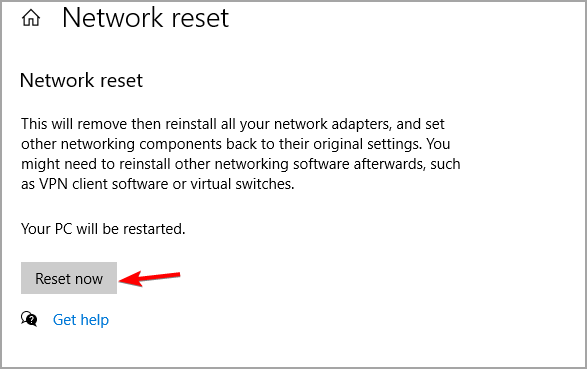
Etter å ha gjort det, blir alle nettverkskortene fjernet og installert på nytt, og problemet skal løses.
Hvis Microsoft Surface-nettverksadapteren ikke fungerer, er den mest sannsynlige årsaken knyttet til drivere. Hvis du oppdaterer dem med den beste driveroppdateringsprogramvaren hjelper ikke, du kan alltid prøve en av våre andre løsninger.
Fant du en løsning på dette problemet alene? Del den gjerne med oss i kommentarene nedenfor.
 Har du fortsatt problemer?Løs dem med dette verktøyet:
Har du fortsatt problemer?Løs dem med dette verktøyet:
- Last ned dette PC-reparasjonsverktøyet rangert bra på TrustPilot.com (nedlastingen starter på denne siden).
- Klikk Start søk for å finne Windows-problemer som kan forårsake PC-problemer.
- Klikk Reparer alle for å løse problemer med patenterte teknologier (Eksklusiv rabatt for våre lesere).
Restoro er lastet ned av 0 lesere denne måneden.


